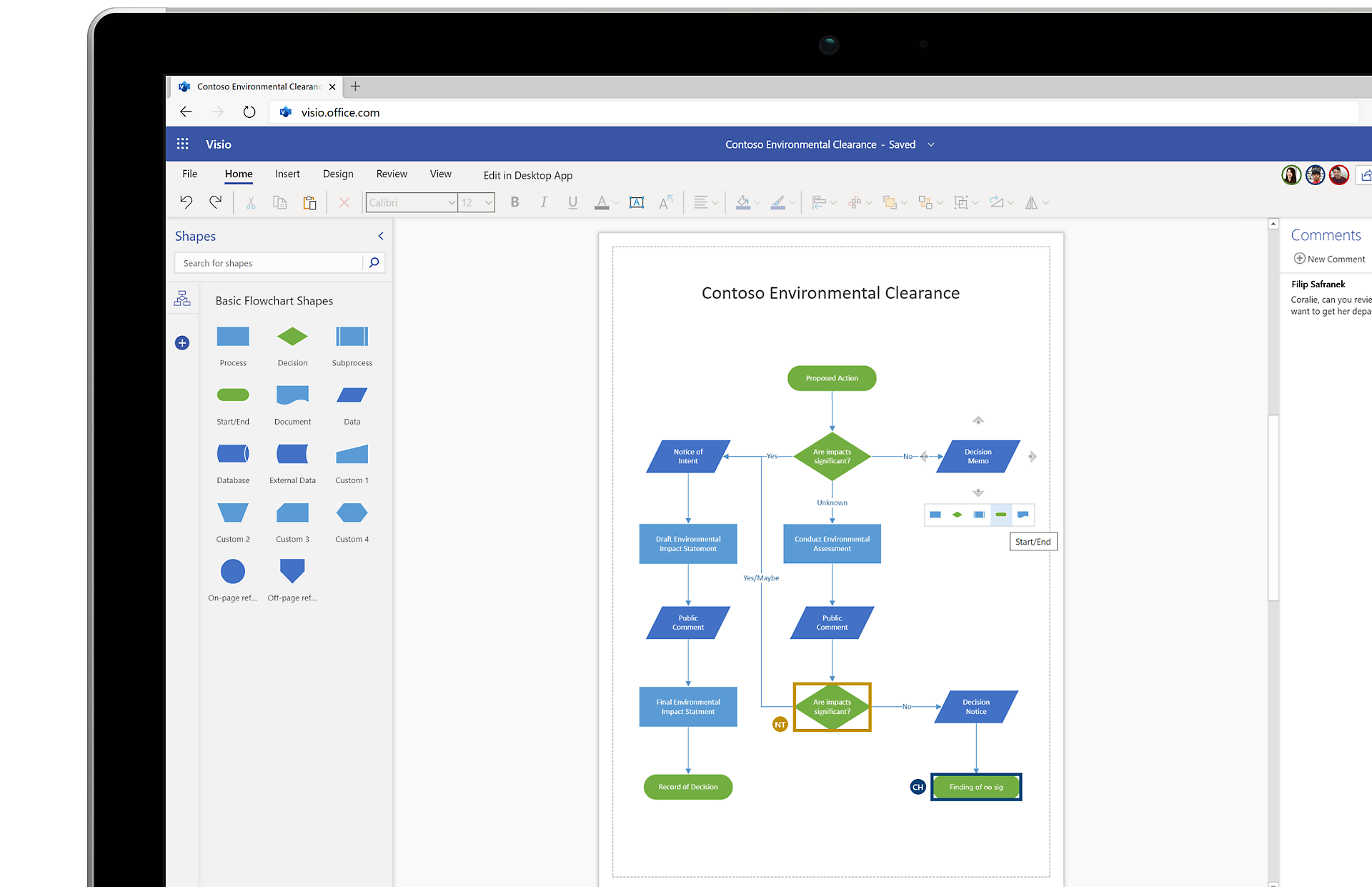
データの使用と視覚化の方法を変革して、最高のアイデアを形にしましょう。すぐに使えるテンプレートとカスタマイズ可能な図形が多数そろっている Visio では、効果的な視覚表現を簡単に、そして楽しく作ることができます。
チームの視覚的コラボレーションをどこででも
Microsoft 365 の Visio は、Microsoft 365 の商用サブスクリプション ユーザーが利用できるため、いつでも、どこでも、誰とでも、プロフェッショナルな図面を作成することができます。
究極の作図ツール
理解しやすい視覚表現を、自信を持って作成します。Visio のデスクトップと Web のアプリに付属している多数の既製テンプレート、スターター図面、ステンシルから選ぶことができます。
Visio と Microsoft 365
Visio は、データと接続したビジネス プロセス フローを視覚化するのに役立つ革新的なソリューションです。Microsoft 365 のパワーを Visio で利用できるように、多数の機能が統合されています。
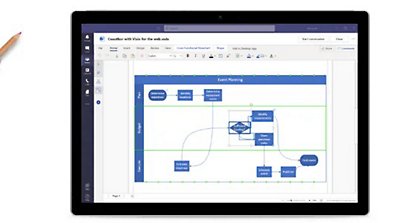
Visio の図の作成、閲覧、編集、共同作業を Microsoft Teams の中から行うことができます。
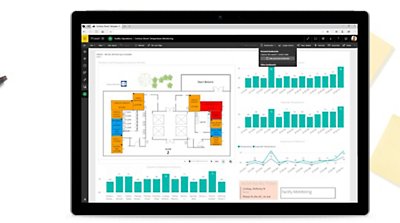
Visio Visual を使用して Visio の図を Power BI のダッシュボードに埋め込むことができます。
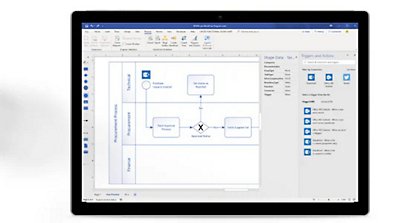
Visio の図を Power Automate にエクスポートしてビジネス ワークフローを自動的に実行できます。
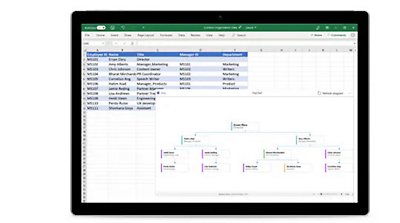
Data Visualizer を使うと、Excel の中で Excel のプロセス マップ データを Visio の図に変換できます。
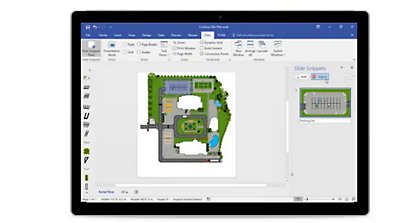
PowerPoint のスライド スニペットを使って複雑な図をシンプルなパーツに分解できます。
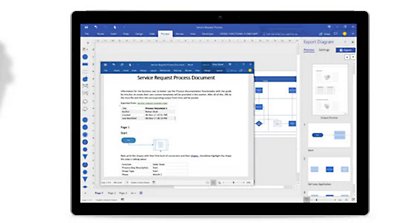
Visio のプロセス図を、すべてのメタデータも含めて Word ですばやく文書化できます。
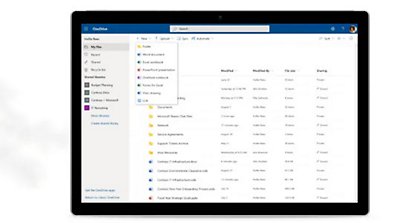
Visio のファイルを保存して共有するための無料の OneDrive ストレージ 2 GB 分が、Visio for the web のどちらのプランにも含まれています。
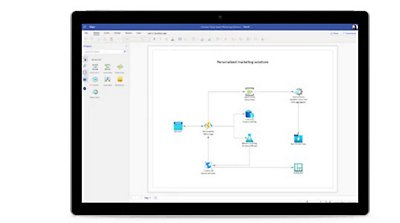
正確なネットワーク図を Visio for the web で、Azure 固有の図形を使って作成できます。
ニーズに応じて最適なアプリを判断する
プロフェッショナルな図を簡単に作成してアイデアを視覚的に伝えるのに役立つ、最適なソリューションが見つかります。
Visio Web アプリ
Visio Plan 1 と Visio Plan 2 で利用できます
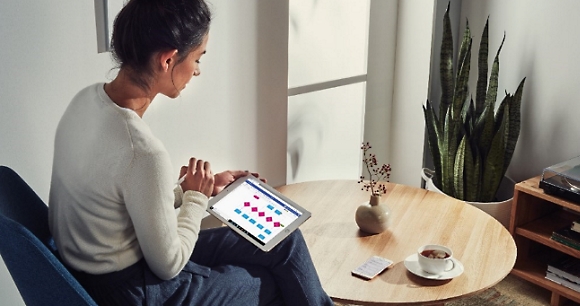
-
Microsoft Visio の機能をブラウザーで利用できます。クラウドに保存されている図の閲覧、作成、編集が可能です。
-
Microsoft 365 サブスクリプションのユーザーが図の閲覧、印刷、共有、コメント挿入を外出先でも行うことができます。
-
Visio for the web は常に最新バージョンにアップデートされます。自分で新しいバージョンをインストールする必要はありません。
-
Microsoft クラウドを基盤として作られた Visio for the web は、Microsoft 365 製品で利用できるセキュリティ、ユーザー補助、コンプライアンスの機能の多くを継承しています。
Visio デスクトップ アプリ
Visio Plan 2 で利用できます
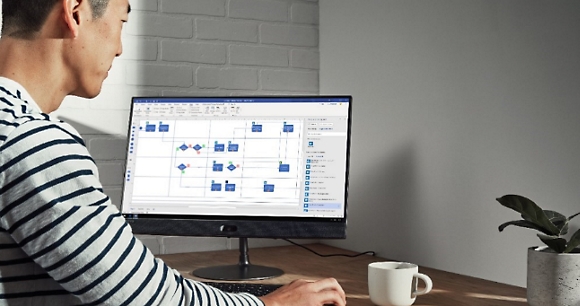
-
Visio のオンライン コンテンツ エコシステムを通して、250,000 点を超える図形から選択できます。
-
Visio for the web ではまだ利用できない追加のテンプレートにもアクセスできます。
-
指やペンを使って、タッチ対応デバイス上で図を描いたり注釈を付けたりする作業を、より自然に行うことができます。
-
Excel、Exchange、Microsoft Entra ID などのデータ ソースから組織図を自動的に生成できます。
よく寄せられる質問
-
試用版があるのは Visio Plan 1 と Visio Plan 2 だけです。これらの試用版は、職場または学校アカウントを所有するユーザーが初めて試用する場合に、無料で 30 日間利用できます。30 日間試用版にサインアップするには、Visio Plan 1 と Visio Plan 2 のページにアクセスしてください。Visio Plan 1 では Visio for the web にアクセスできます。Visio Plan 2 では、Visio for the web と Visio デスクトップの両方にアクセスできます。Visio Standard と Visio Professional の試用版はありません。
-
Visio Web アプリが含まれている Microsoft 365 コマーシャル プランの一覧は以下の通りです:Microsoft 365 Business Basic、Microsoft 365 Business Standard、Microsoft 365 Business Premium、Microsoft 365 Apps for business、Office 365 E1、Office 365 E3、Office 365 E5、Microsoft 365 F3、Microsoft 365 E3、Microsoft 365 E5、Microsoft 365 Apps for enterprise、Office 365 A1、Office 365 A3、Office 365 A5、Microsoft 365 A1、Microsoft 365 A3、Microsoft 365 A5 (これらのスイートのバージョンによっては Teams が含まれないものもあります)。
なお、Microsoft アカウント ID (hotmail.com、outlook.com、live.com、msn.com) を使用している中小企業向けのプラン (Business Basic や Business Standard など) では、Visio Web アプリにアクセスすることはできません。これらのプランはコマーシャル プランとはみなされないためです。
-
32 ビット版と 64 ビット版の Microsoft ソリューションを共存させることはできません。これを解決するには、現在使用している 64 ビット版の Office をアンインストールして代わりに 32 ビット版をインストールする必要があります。詳しい手順については、こちらのサポート ページをご覧ください。
-
Office と Visio のバージョンが異なっていても実行できるかどうかは、その製品のインストールに使用されるテクノロジによります。共存させるための規則は次のとおりです。
- 2 つの製品のバージョンが同一でも、使用するインストール テクノロジが異なっている場合は、これらをインストールすることはできません。
- 2 つの製品のバージョンが異なっている場合に、どちらの製品もクイック実行をインストール テクノロジとして使用していて、両方の製品に同じ Office アプリケーションがあるときは、これらの製品の両方をインストールすることはできません。
共存に関する詳細については、こちらのサポート ページをご覧ください。ボリューム ライセンスでのインストールについては、こちらのサポート ページをご覧ください。
-
サブスクリプションではないバージョン (Visio Standard または Visio Professional) の場合は、既存のアプリに使用したのと同じプロダクト キーを使用して新しいコンピューターに Visio をダウンロードします。既存の Microsoft アカウントでサインインしてプロダクト キーを microsoft365.com/setup で入力します。プロダクト キーを入力すると、アカウントと Visio アプリがリンクされます。以上の手順が完了したら、こちらの手順に従って Visio をダウンロードしてください。Visio をインストールする方法の詳細については、こちらのサポート ページをご覧ください。
Visio Plan 1 または Visio Plan 2 の場合は、こちらのサポート ページでインストール手順をご覧ください。
-
Visio Plan 1 と Visio Plan 2 のどちらも、職場/学校用 OneDrive ストレージが 2 GB 分付属しています。現在、職場/学校用 OneDrive サブスクリプションを利用していない場合は、サブスクリプション プラン付属の 2 GB 分のストレージを利用できます。既に職場/学校用 OneDrive サブスクリプションを利用している場合は、Visio for the web プランに付属している 2 GB 分のストレージが既存のストレージ容量に加算されることはなく、既存の職場/学校用 OneDrive サブスクリプションより優先されることもありません。
-
現在サポートされているバージョンの Visio はどれも、Windows 11 で実行できます。これには Visio の両方のプランと、サブスクリプションではないバージョンの Visio (2013、2016、2019) が含まれます。新しいバージョンの Visio にアップグレードしても、古い Visio のファイルに影響が及ぶことはありません。ファイルは新しいバージョンでも問題なく機能します。ただし、2013 よりも前の Visio のファイルを開くことはできません。これを解決するには、こちらのサポート ページをご覧ください。
-
はい。現在のバージョンの Visio は古いバージョンとの間に互換性があります。現在のバージョンで作成されたファイルを古いバージョンで開くことや、その逆は可能です。ただし、現在のバージョンでは (既定で) 図面が .vsdx ファイルとして保存されることに注意してください。2003 バージョンでは .vsd ファイルとして保存されるため、図面を古いバージョンの Visio で開けるようにするには .vsd ファイルとして保存する必要があります。
-
現在のバージョンの Visio には、Information Rights Management (IRM) 機能があります。サブスクリプションではないバージョンの Visio で、[ファイル] > [情報] > [ダイアグラムの保護] > [アクセスの制限] に移動してください。
IRM の設定を Visio for the web の中で行うことはできませんが、デスクトップ版 Visio アプリで設定されたアクセス権は、そのファイルがオンラインで保存されると Visio for the web でも遵守されます。Visio での IRM に関する追加の詳細情報については、こちらのサポート ページをご覧ください。
-
データ リンクを使用できるのは Visio デスクトップ アプリのみですが、Visio for the web ではデータにリンクされた図面を閲覧することができます。
- Visio で現在サポートされているデータ ソースは次のとおりです。
- Microsoft Excel のブック
- Microsoft Access のデータベース
- Microsoft SharePoint Foundation のリスト
- Microsoft SQL Server のデータベース
- Microsoft Exchange Server のディレクトリ
- Microsoft Entra ID の情報
- その他の OLEDB または ODBC のデータ ソース

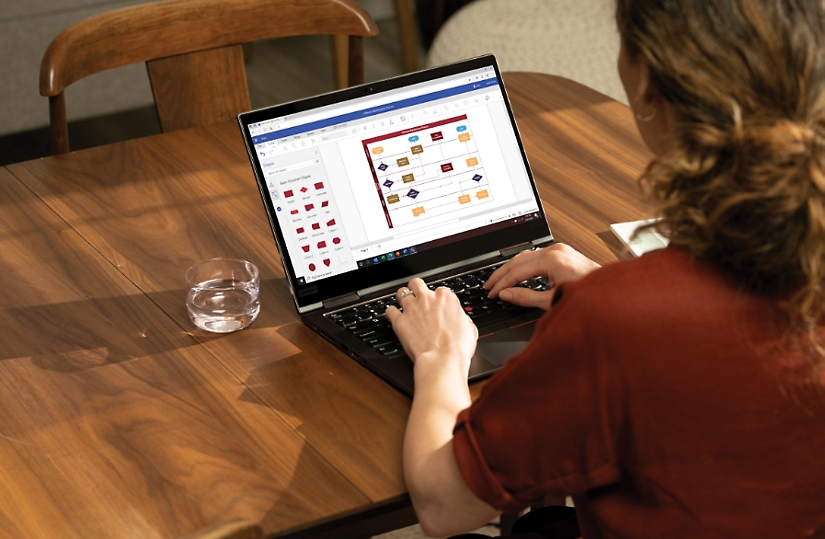

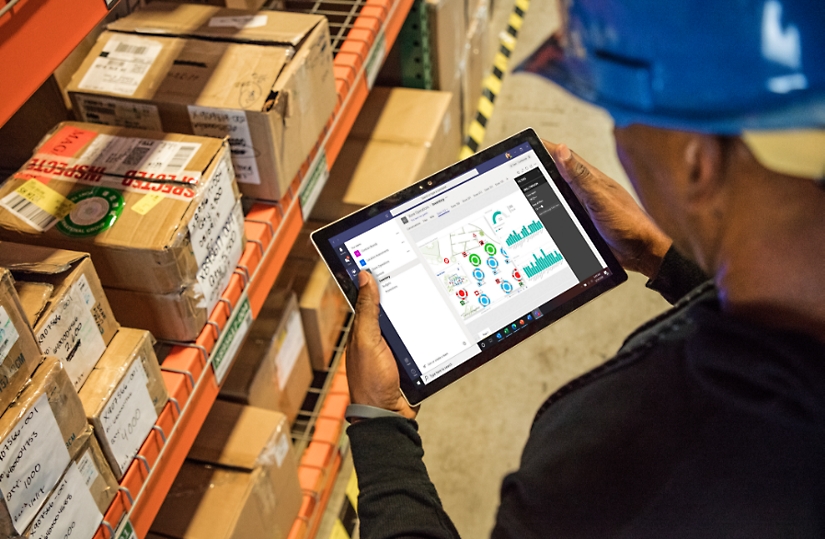

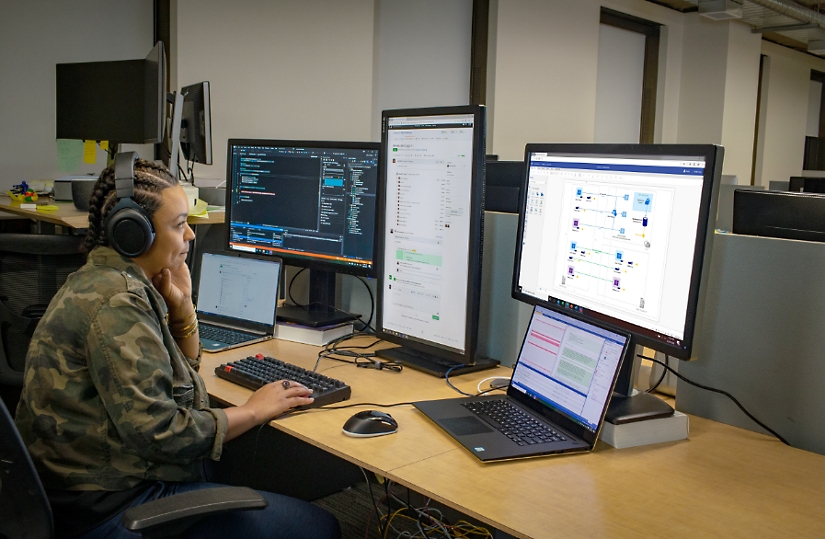


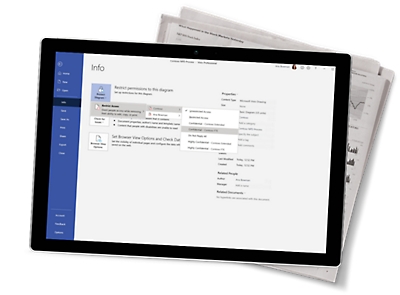
Microsoft 365 をフォローする